

Wenn Sie mit Text auf Ihrem Mac arbeiten, kann es vorkommen, dass Sie zwischen Groß- und Kleinbuchstaben wechseln müssen. Möglicherweise haben Sie eine Textdatei in Großbuchstaben erhalten, oder Sie tippen ein Dokument ein und müssen für ein einzelnes Wort das Gegenteil tun.
Auf dem Mac können Sie schnell zwischen Groß- und Kleinschreibung wechseln.
Wechseln zwischen Groß- und Kleinschreibung auf dem Mac
Wenn Sie eine Anwendung wie Pages, Notes oder TextEdit verwenden, führen Sie die folgenden Schritte aus, um die Groß- / Kleinschreibung zu ändern.
1) Wählen Sie den Text aus, egal ob ein einzelnes Wort oder ein gesamtes Dokument.
2) Entweder klicken Bearbeiten > Transformationen aus der Menüleiste oder klicken Sie mit der rechten Maustaste und wählen Sie Transformationen aus dem Kontextmenü.
3) Wähle aus Machen Sie Großbuchstaben, Machen Sie Kleinbuchstaben, oder Profitieren. Bei den ersten beiden Optionen werden alle Buchstaben in diesen Fall geändert, während bei Großschreibung der erste Buchstabe des Worts einfach in einen Großbuchstaben umgewandelt wird.
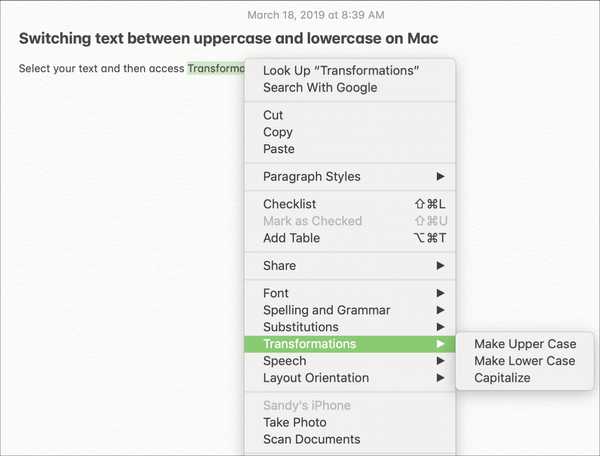
Wechseln zwischen Groß- und Kleinschreibung in Word auf Mac
Während die obigen Schritte für die meisten Anwendungen auf Ihrem Mac funktionieren, ist Microsoft Word etwas anders. Sie können eine praktische Tastenkombination verwenden, um die Groß- und Kleinschreibung von Buchstaben in Word schnell zu ändern.
1) Wählen Sie den Text aus, egal ob ein einzelnes Wort oder ein gesamtes Dokument.
2) Halt Verschiebung und drücke F3. Sie können die Umschalttaste weiterhin gedrückt halten und auf F3 klicken, um durch die Optionen für Groß- und Kleinschreibung und Großschreibung zu navigieren, bis Sie die gewünschte Option erhalten.
Verpacken
Das Umschalten zwischen Groß- und Kleinbuchstaben auf dem Mac ist möglicherweise nicht häufig erforderlich, aber es ist gut zu wissen, wie Sie vorgehen müssen.
Weitere Anleitungen für Mac, iPhone, iPad und mehr finden Sie in unseren Tutorials.











